Cum se folosește blocul de căutare WordPress
Publicat: 2021-09-21Asigurarea faptului că site-ul dvs. web oferă o experiență de utilizator pozitivă (UX) este o parte esențială a proprietarului site-ului web. Una dintre modalitățile prin care puteți face acest lucru este asigurându-vă că vizitatorii pot găsi cu ușurință ceea ce caută. Aici intervine blocul Căutare WordPress. Puteți adăuga acest widget la orice postare sau pagină. Apoi, utilizatorii dvs. îl pot folosi pentru a căuta cu ușurință anumite subiecte sau conținuturi de pe site-ul dvs.
În această postare, vom explica cum să adăugați blocul Căutare WordPress la postarea sau pagina dvs. și să detaliați fiecare dintre setările și opțiunile sale. Apoi vă vom oferi câteva sfaturi pentru a-l utiliza eficient și vă vom încheia răspunzând la câteva întrebări frecvente.
Să începem!
Cum să adăugați blocul de căutare la postarea sau pagina dvs.
Introducerea blocului Căutare în conținutul dvs. este incredibil de simplă. Mai întâi, navigați la postarea sau pagina unde doriți să adăugați widgetul.
Apoi, faceți clic pe butonul Adăugați bloc , marcat de pictograma plus. În câmpul de căutare, introduceți „căutare”, apoi faceți clic pe prima opțiune:
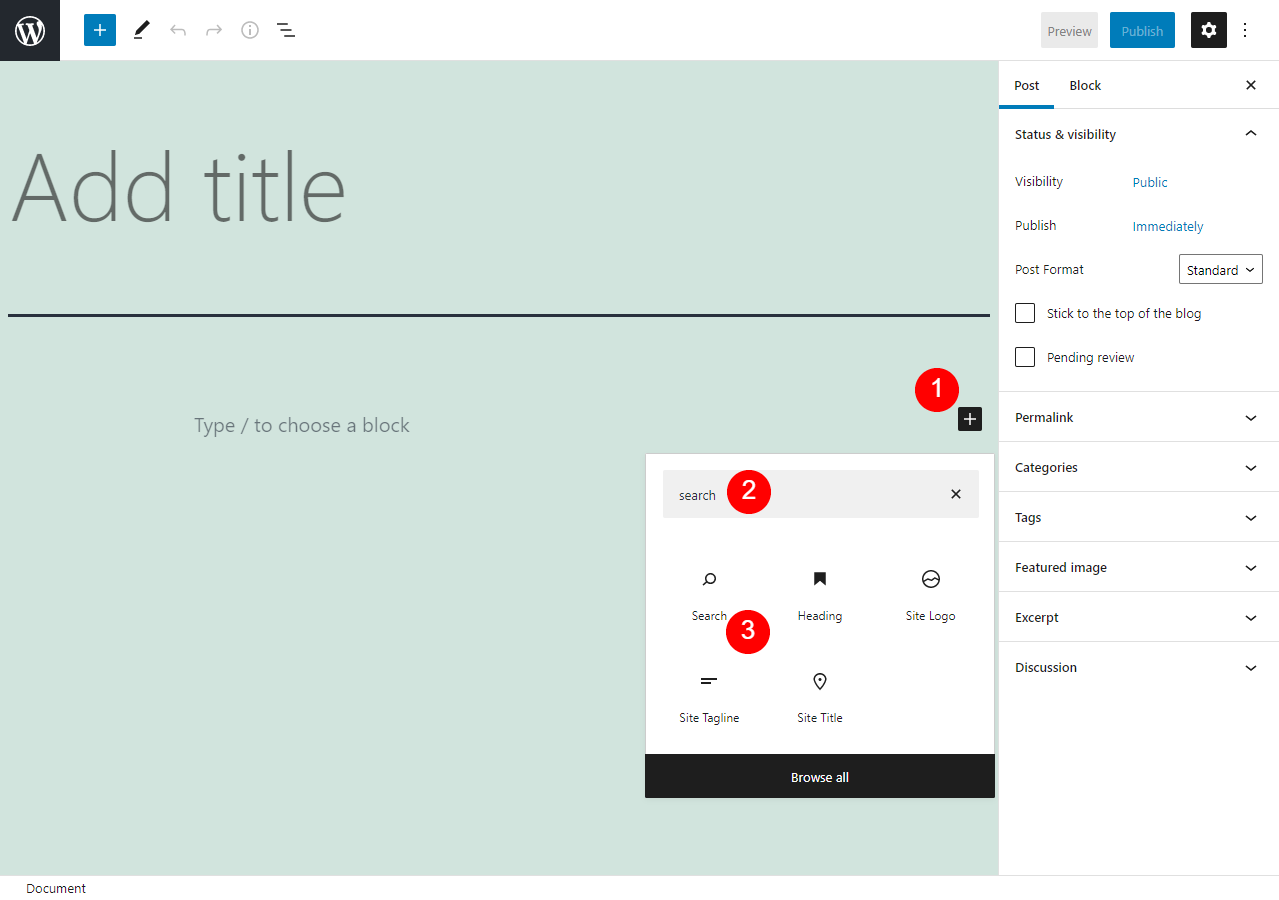
Acesta este doar un mod prin care puteți adăuga blocul. O altă opțiune este să tastați „/ căutare” în blocul de paragraf al editorului, apoi apăsați tasta Enter . Blocul va fi inserat automat în postare sau pagină.
Fiecare bloc WordPress vine cu propria colecție de setări și controale. Să aruncăm o privire mai atentă despre ce sunt acestea pentru widgetul Căutare .
Căutați setări și opțiuni de blocare
Odată ce ați introdus blocul Căutare , un meniu al barei de instrumente va apărea în partea de sus. Există nouă pictograme:
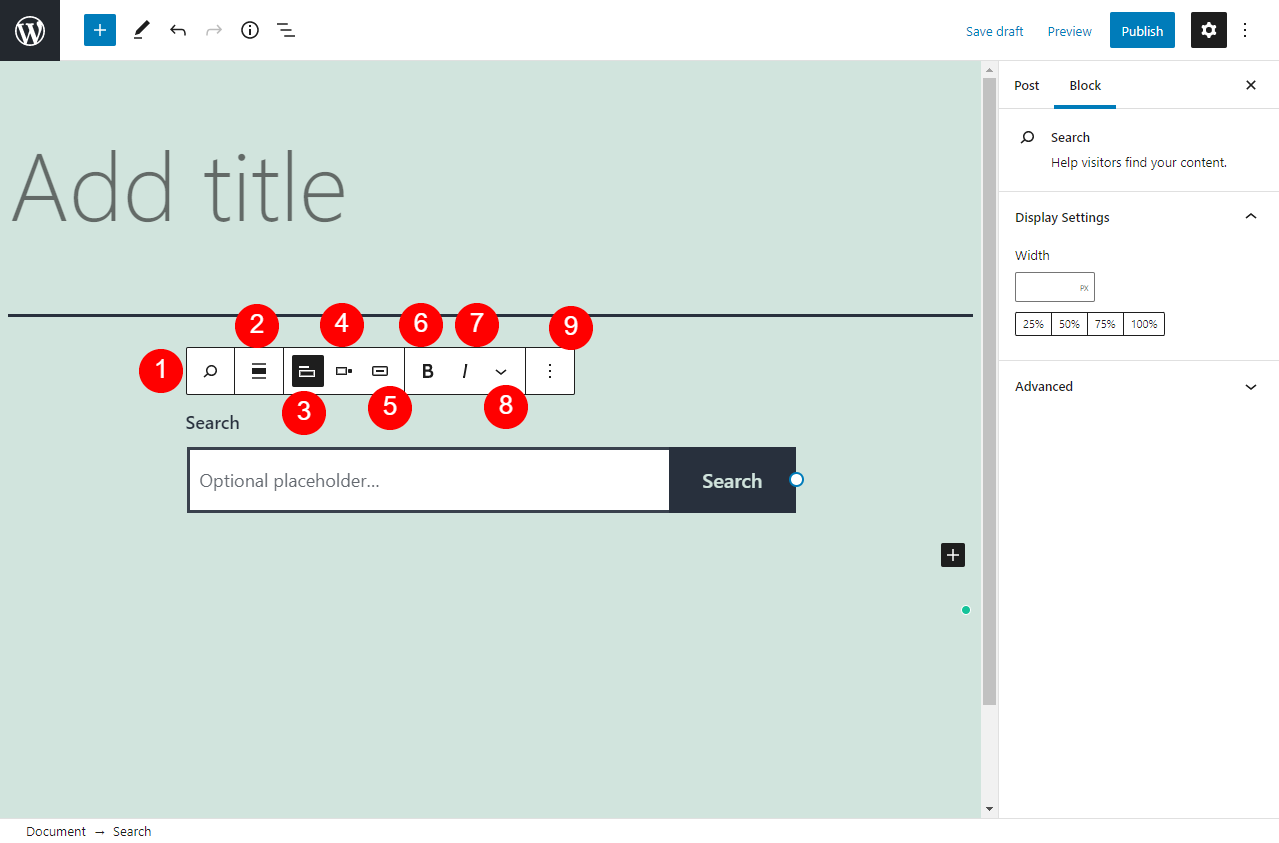
Mai jos este o foaie de trișare pe care o puteți folosi pentru a înțelege ce înseamnă fiecare dintre aceste controale:
- Transformă în. Acest lucru vă permite să schimbați stilul blocului. Îl puteți schimba în Grupuri sau Coloane .
- Schimbați alinierea . Acest lucru vă permite să reglați alinierea. În mod implicit, este setat la stânga, dar îl puteți alinia la centru sau la dreapta.
- Comutați eticheta de căutare . Cu această setare, puteți stabili dacă textul „Căutare” apare înaintea câmpului de text. Dacă îl dezactivați, va apărea numai bara de căutare, fără antet.
- Poziția butonului . Aceasta se referă la butonul de căutare care apare în dreapta câmpului de text. Puteți să-l schimbați în butonul Fără buton , butonul exterior sau butonul interior . Ultimele două opțiuni se referă la faptul dacă doriți ca butonul să fie plasat în câmpul de text sau în afara acestuia.
- Utilizați butonul cu pictogramă . Cu această setare, puteți face ca butonul să afișeze textul implicit „Căutare” sau o pictogramă de lupă.
- Îndrăzneț . Puteți utiliza acest lucru dacă doriți să imprimați cu caractere aldine textul Căutare care apare deasupra câmpului de text.
- Cursivizează . Aceasta este utilizată pentru cursivizarea textului Căutare care apare deasupra câmpului de text.
- Mai multe . Acesta este un meniu derulant care vă permite să personalizați în continuare fontul. De exemplu, puteți aplica formatarea strikethrough sau subscript.
- Opțiuni . Aici veți găsi un meniu cu opțiuni suplimentare. De exemplu, puteți adăuga un bloc înainte sau după acesta, îl puteți adăuga la blocurile reutilizabile sau îl puteți șterge.
În partea dreaptă a ecranului, veți găsi alte două controale:

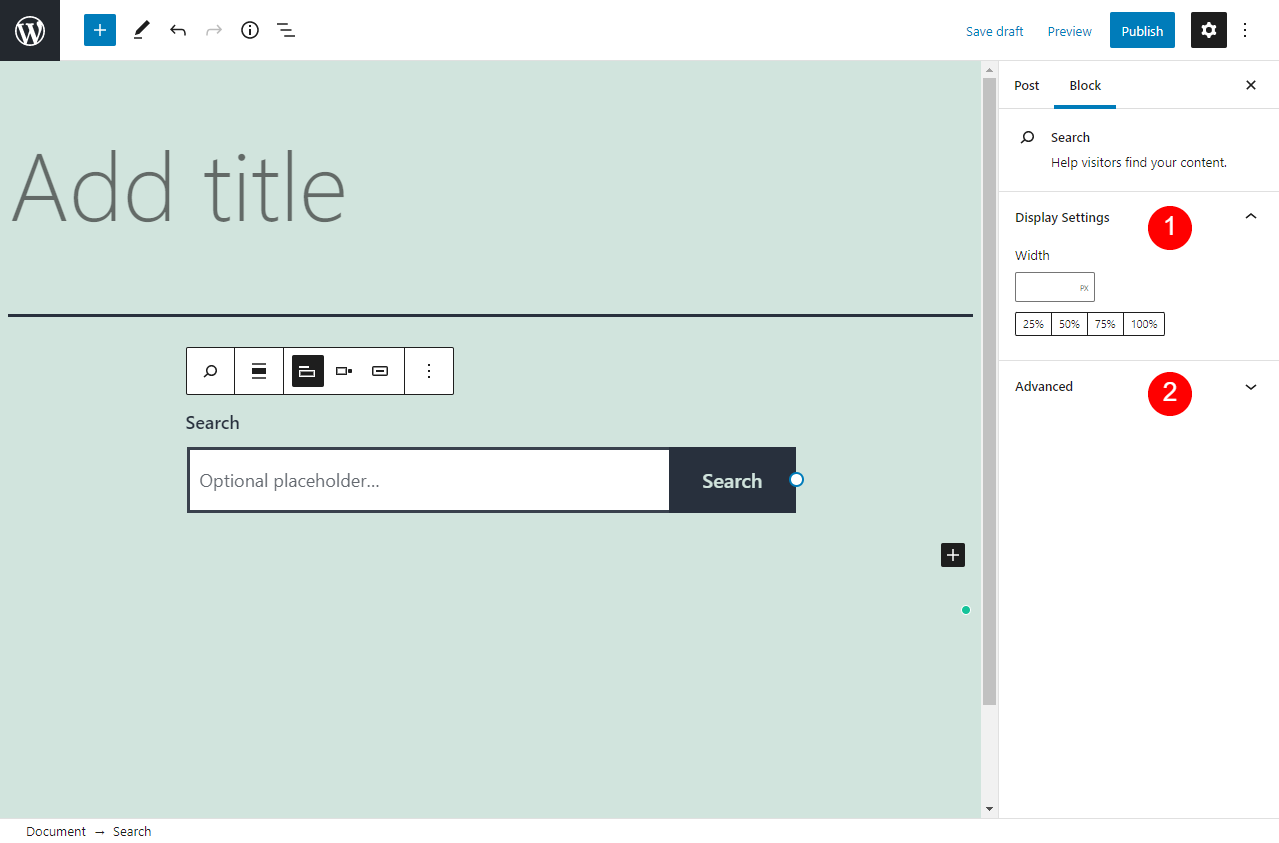
Prima secțiune este Setări afișaj . Aici puteți regla procentul de lățime al blocului Căutare . Puteți alege de la 25 la 100 la sută sau puteți introduce propria valoare personalizată.
A doua opțiune este Advanced . Când faceți clic pentru a extinde acest panou, puteți adăuga CSS personalizat.
Sfaturi și cele mai bune practici pentru utilizarea eficientă a blocului de căutare
Blocul Căutare este destul de simplu și ușor de utilizat. Cu toate acestea, există câteva sfaturi și cele mai bune practici pe care ar trebui să le aveți în vedere pentru a vă ajuta să le utilizați mai eficient.
În primul rând, veți dori să fiți strategici cu privire la locul în care plasați blocul. De exemplu, este adesea logic să inserați bare de căutare în partea de sus sau pe laturile paginilor. În acest fel, nu vor îndepărta prea multă atenție de conținutul principal.
Acestea fiind spuse, este de asemenea important să vă asigurați că funcția de căutare nu este îngropată sau ascunsă. S-ar putea să luați în considerare adăugarea unuia în partea de sus a paginii, precum și în partea de jos, astfel încât vizitatorii dvs. au opțiunea de a o utiliza înainte sau după ce au terminat de navigat pagina pe care se află.
Întrebări frecvente despre blocul Căutare
În acest moment, știți cam tot ce trebuie să știți despre blocul Căutare și cum să îl utilizați. Cu toate acestea, pentru a ne asigura că am acoperit toate informațiile cheie, să aruncăm o privire la câteva întrebări frecvente.
Unde pot găsi blocul de căutare în WordPress?
Există două metode pe care le puteți utiliza pentru a găsi și utiliza acest bloc în WordPress odată ce sunteți pe o pagină sau o postare. Primul este să faceți clic pe butonul Adăugați bloc , să tastați „căutare” în câmpul de text, apoi să faceți clic pe prima pictogramă. A doua opțiune este să tastați „/ căutare” în blocul de paragraf al editorului și să apăsați tasta Enter . Blocul va fi apoi adăugat.
Ce face widgetul de căutare?
Blocul Căutare facilitează accesul utilizatorilor la ceea ce caută pe site-ul dvs. web. Puteți să îl inserați în postările și paginile dvs. pentru a oferi vizitatorilor o bară de căutare accesibilă, ușor de utilizat. Odată ce au introdus expresia sau cuvântul cheie pe care îl caută, blocul va genera automat o listă de postări și pagini relevante găsite pe site-ul dvs. web.
Unde pot folosi blocul de căutare în WordPress?
Puteți insera acest bloc oriunde în WordPress pe care aveți acces la Editorul de blocuri. Aceasta înseamnă că îl puteți folosi oriunde în postările și paginile dvs. În plus, îl puteți utiliza la editarea widgeturilor WordPress.
Concluzie
În calitate de proprietar al site-ului, este important să vă asigurați că site-ul dvs. este ușor de navigat. Unul dintre modurile în care puteți face acest lucru este prin introducerea unei bare de căutare pe care vizitatorii să o folosească pentru a găsi rapid și ușor ceea ce caută. Din fericire, WordPress oferă un bloc care să vă ajute să faceți acest lucru în cel mai scurt timp.
După cum am văzut, puteți adăuga acest bloc la postările și paginile dvs. făcând clic pe butonul Adăugare bloc , apoi tastând „căutare”. Odată ce elementul este introdus în postarea sau pagina dvs., puteți regla lățimea și alinierea acestuia și personaliza fontul și aspectul acestuia. De exemplu, puteți alege să afișați sau să ascundeți antetul „Căutare” și să determinați dacă butonul se afișează în interiorul sau în afara câmpului de text.
Aveți întrebări despre utilizarea blocului Căutare WordPress? Spuneți-ne în secțiunea de comentarii de mai jos!
Imagine prezentată prin pongsakorn chaina / shutterstock
